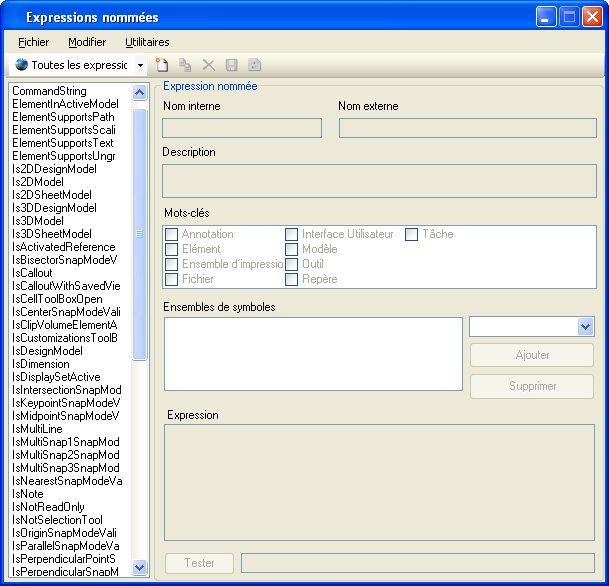Boîte de dialogue Expressions nommées
| Paramètres | Description |
|---|---|
| filtre de liste (menu déroulant) | Sélectionnez un mot-clé d'application pour filtrer les expressions nommées répertoriées ci-dessous. Dans le cas contraire, toutes les expressions nommées du fichier actif sont répertoriées. |
| Nouveau | Cliquez sur cette option pour créer une entrée de liste pour une nouvelle expression nommée. |
| Copier | Cliquez sur cette option pour créer une expression nommée en copiant l'expression sélectionnée. |
| Supprimer | Cliquez sur cette option pour supprimer l'expression nommée sélectionnée. |
| Enregistrer | Cliquez sur cette option pour enregistrer l'expression nommée sélectionnée. |
| Recharger | Cliquez ici pour supprimer toutes les modifications que vous avez apportées aux propriétés de l'expression sélectionnée et actualiser les propriétés d'après celles stockées dans le fichier. |
| liste (zone) | Répertori les expressions nommées contenues dans le fichier actif. Pour modifier une expression nommée précédemment définie, vous devez d'abord la sélectionner. Les expressions nommées contenant des modifications non enregistrées s'affichent en bleu. La liste est filtrée selon la sélection dans le menu déroulant au-dessus de la liste. |
| Nom interne | Définit le nom de l'expression nommée sélectionnée. |
| Nom externe | Définit le label texte qui apparaît dans l'interface utilisateur pour décrire le test qui sera appliqué dans l'évaluation de l'expression nommée sélectionnée. |
| Description | Définit la description de l'expression nommée sélectionnée. La description n'est pas requise. |
| Mots-clés | Les mots-clé d'application sélectionnés s'appliquent à l'expression nommée sélectionnée. La sélection de l'interface utilisateur, par exemple, permet d'utiliser l'expression nommée pour définir les conditions dans lesquelles une tâche, un outil, ou une option de menu personnalisé est affiché/masqué ou si une option de menu est activée/désactivée dans l'interface utilisateur. Pour ajouter ou supprimer des mots clés, sélectionnez . La sélection de mots-clés permet également de filtrer les expressions nommées répertoriées dans la zone de liste adjacente. Les mots-clés suivants sont définis par défaut : |
| Ensembles de symboles requis (zone de liste) | Répertorie les ensembles de symbole qui contiennent les symboles requis pour définir l'expression nommée sélectionnée. |
| Sélection d'un ensemble de symbole (menu déroulant) | Sélectionnez un ensemble de symboles à ajouter à la liste d'ensembles de symboles requis pour l'expression nommée sélectionnée. |
| Ajouter | Ajoute l'ensemble de symbole sélectionné avec le menu déroulant ci-dessus à la liste d'ensembles de symboles requis pour l'expression nommée sélectionnée. |
| Supprimer | Supprime l'ensemble de symbole sélectionné avec le menu déroulant ci-dessus de la liste d'ensembles de symbole requis pour l'expression nommée sélectionnée. |
| Expression | Définissez l'expression nommée sélectionnée dans ce champ multiligne. Pour insérer un opérateur, un nombre (entier ou réel à double précision) ou une chaîne, saisissez-les. Pour insérer un symbole, cliquez avec le bouton droit dans le champ et sélectionnez le symbole. Le menu contextuel contient un sous-menu de symboles pour chaque ensemble de symbole requis. Pour effacer le champ Expression, cliquez avec le bouton droit et sélectionnez Effacer. |
| Tester | Cliquez sur cette option pour évaluer l'expression nommée sélectionnée à des fins de test. Le résultat est affiché dans le champ adjacent. |
| Fichier > Importer XML | Ouvre la boîte de dialogue Importer expressions nommées, qui permet d'importer dans le fichier actif des expressions nommées qui ont été définies dans d'autres fichiers et exportées au format XML. |
| Fichier > Exporter XML | Ouvre la boîte de dialogue Exporter expressions nommées, qui permet d'exporter les expressions nommées dans le fichier actif au format XML pour les importer dans d'autres fichiers ou à des fins de sauvegarde. |
| Editer > Mots-clés | Ouvre la boîte de dialogue Mots-clés d'expressions nommées, qui permet de gérer la sélection de mots clés de filtrage dans la section Mots clés. |
| Utilitaires > Rapport sur les expressions | Ouvre la boîte de dialogue de création de rapports sur les symboles d'expressions disponibles, qui permet d'enregistrer un document HTML dans lequel les expressions nommées définies dans le fichier actif sont documentées. |
| Utilitaires > Symboles de Rapport | Ouvre un navigateur Internet pour afficher la documentation relative aux ensembles de symboles disponibles. |